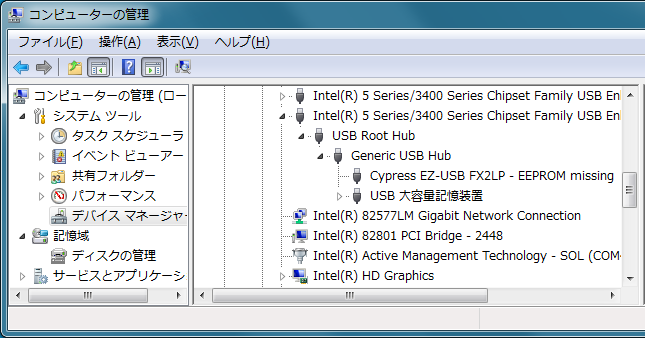|

HTML 4.01 Transitional
に準拠しています。
1000モリタポください
|
| | | |
Xilinx Platform Cable USB II を直す
ジャンクのXilinx Platform Cable USB IIを入手したので直してみました。
内部のUSB2.0対応マイコンEZ-USB FX2のファームウェアが消えていたようです。
もしファームウェアが消えてしまった場合はこの方法で簡単に直すことができる可能性が高いです。

1.必要なもの
・USBポートのあるPC(当たり前)
・任意のバイナリエディタ
(8バイトのファイルを作成するだけなので、特別な機能は必要ありません)
・Cypress EZ-USB FX2 開発環境
(CY3684で検索してインストーラをダウンロード、インストール)
・Xilinx ISE iMPACT
(ラボツールのみのインストールでかまいません)
2.手順
(1) PCに接続します
デバイスドライバを要求されたら自動で探させます。
ファームウェアが消えている場合は下図のように、
「Cypress EZ-USB FX2LP - EEPROM missing」と認識されます。
これから説明する方法で直すことができるのは、この場合のみです。
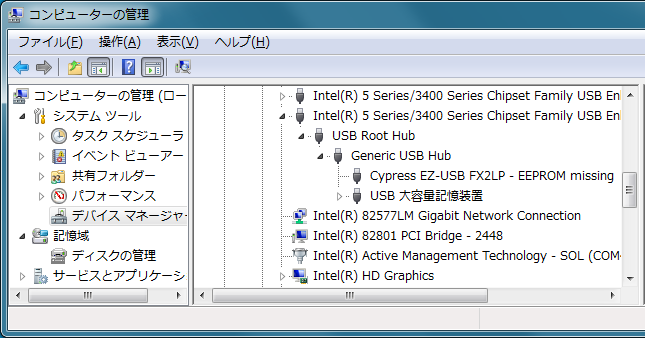
(2) EEPROMデータの作成
本来ならばEEPROMに書き込むファームウェアを用意しなければなりません。
ISEのインストールディレクトリを見てみると、ドライバと見られるファイルを見つけました。
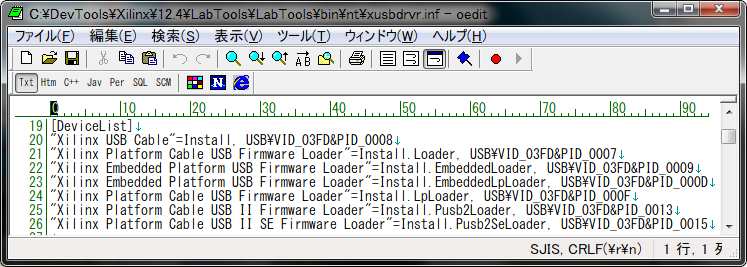
デバイス名は、Xilinx Platform Cable USB II Firmware Loader となっています。
USB接続後に正規のファームウェアを転送して使用していることが推測できます。
これはEZ-USBに備わっているファームウェア転送機能と、Cypress特許の
ReNumerationTM そのものではないかと推測できます。
ということは、ファームウェアを用意しなくても、空のEZ-USBをこのVID,PIDのペアで認識させればよいはずです。
EZ-USB Technical Reference Manualを見ると、C0ブートフォーマットと称して
VID,PIDのみを変更するEEPROMデータのフォーマットが載っています
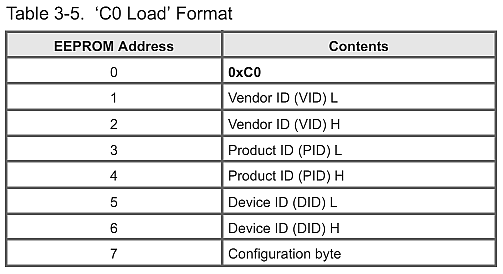
これらの情報を基に、バイナリエディタで次の8バイトのファイルを作成します。
Configuration byte は、開発環境でビルドしたときに付与されるものと同じ値としました。
これを拡張子*.iicで保存します。
(3) CyConsole EZ-USBを起動
EZ-USB FX2 開発環境をインストールすると、スタートメニュー→全てのプログラム→Cypressにあります。
操作ミスを防ぐため、EZ-USB FX2 を使った他のデバイスは取り外しておくことをお勧めします。
起動するとこのような画面が現れます。
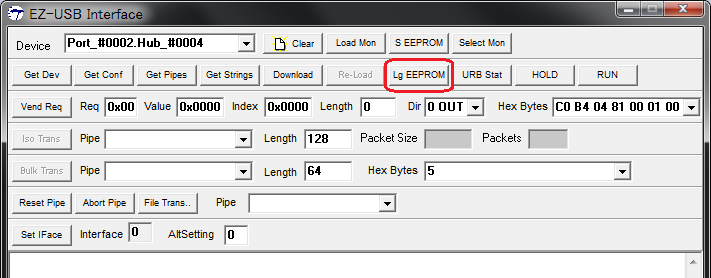
赤枠で囲った「Lg EEPROM」ボタンを押し、先ほど作成した8バイトのiicファイルを指定します。
ファイルの内容がEEPROMに書き込まれます。
書込みが完了すると、正しいVID,PIDで認識されるようになります。
(4) USBケーブルを挿しなおす
USBケーブルを指しなおすと、「Xilinx Platform Cable USB II Firmware Loader」が認識され、
瞬く間にファームウェア転送とReNumerationTM が行われます。
あっという間のことで、スクリーンショットを撮るころには下図のようになっていました。
iMPACTを起動していない状態でこのようになったので、デバイスドライバでファームウェア転送が行われているようです。
この状態でiMPACTから認識されるようになりました。
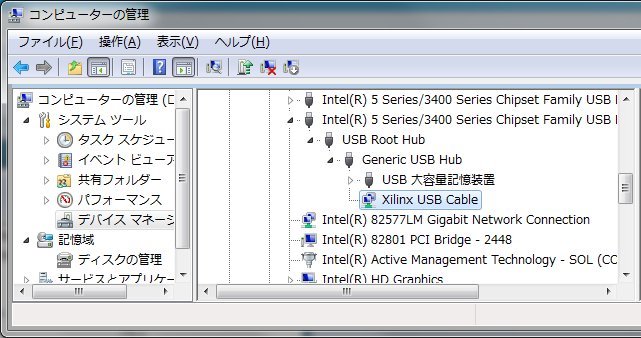
3.まとめ
簡単な手順で、ファームウェアの消えたPlatform Cable USB II を直すことが出来ました。
めでたし。めでたし。
|